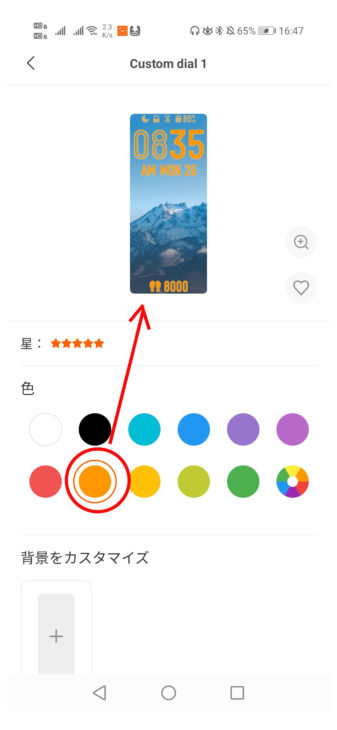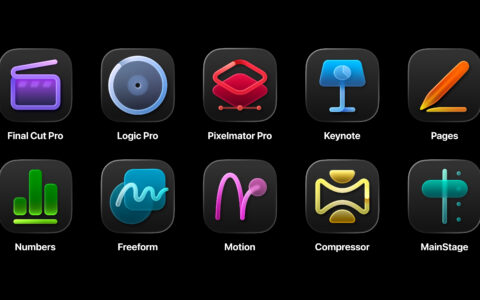Xiaomiはスマートウォッチの最新モデル『Mi Smart Band 5』(Mi スマートバンド 5)の日本発売を先日発表。ディスプレイの大型化、心拍センサーの大幅向上、バンドから外さず充電が可能になるなど、ハードウエア、ソフトウェアで数多くの改良がなされながらも、価格は4,490円(税込)と相変わらず超格安です!
発売日については今もまだ発表がありませんが、一足先に65種類以上に増えたウォッチフェイスについてご紹介いたします。
ピカチュウから『鬼滅の刃』『名探偵コナン』『ワンピース』まで揃う凄さ!
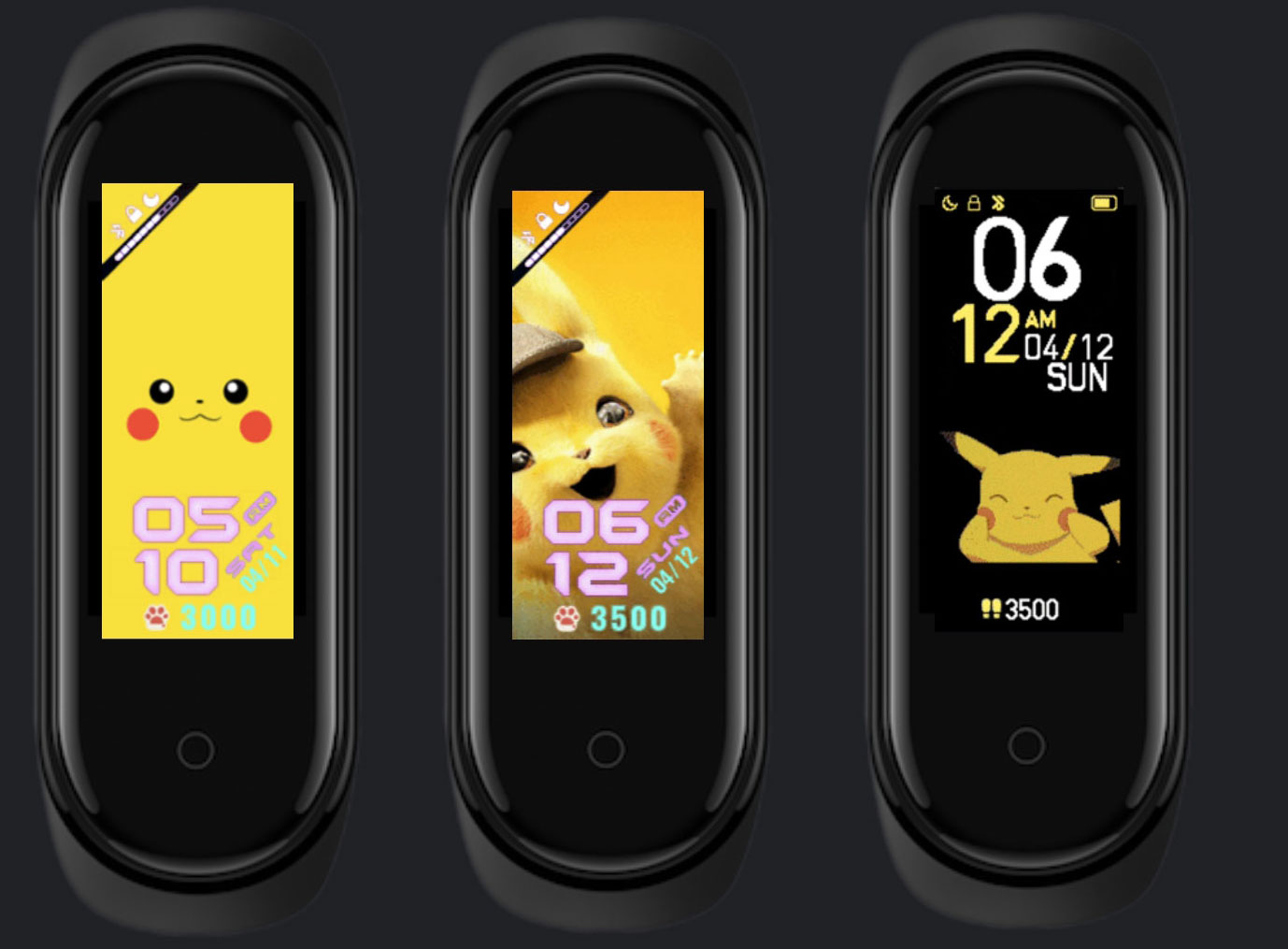
ピカチュウは4種類のウォッチフェイスがありました。写真では3種類をご紹介! どのバーションも可愛いです。
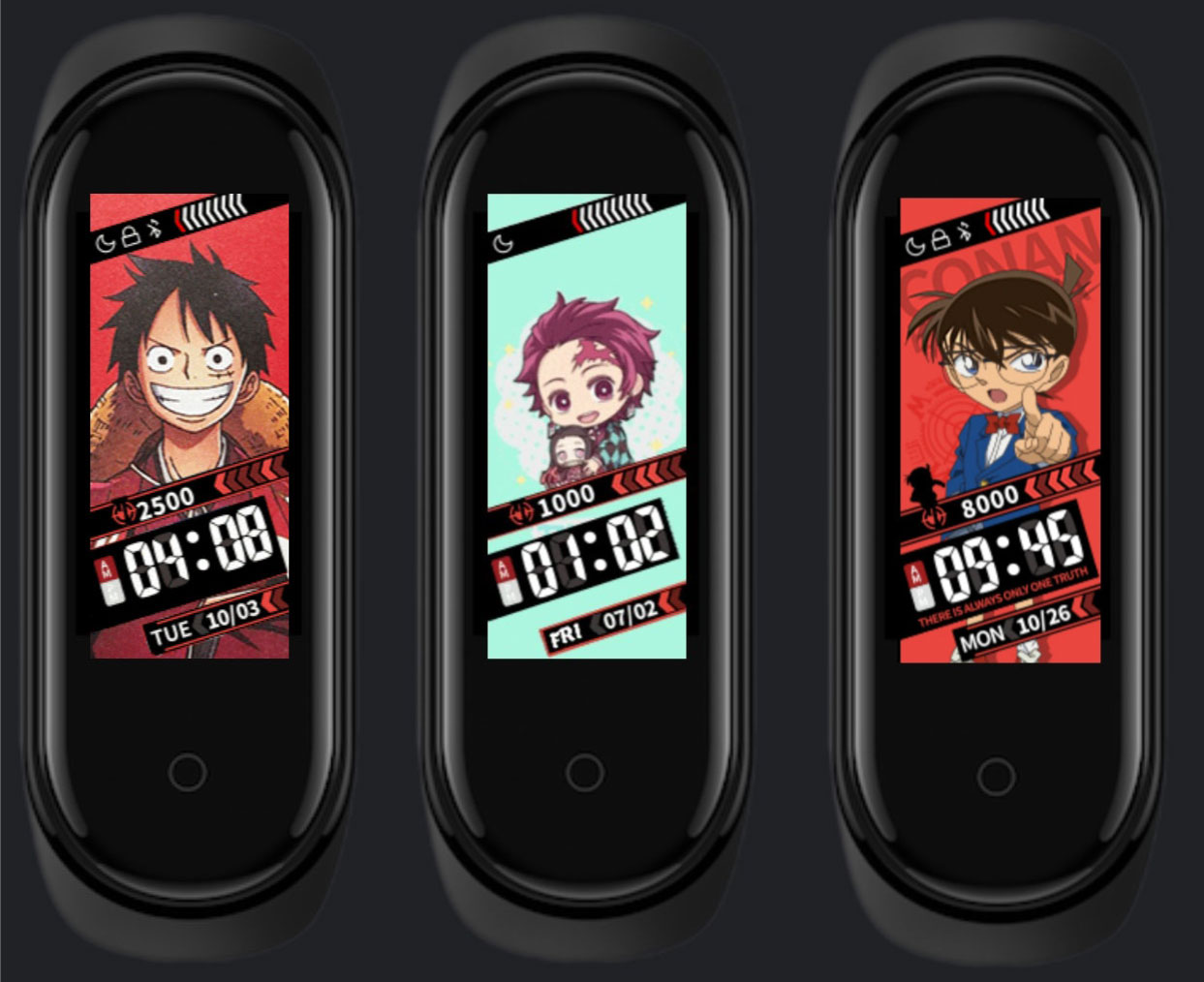
『ワンピース』や『鬼滅の刃』、『名探偵コナン』のウォッチフェイスもあります。腕元を見たとき、自分の好きなキャラクターが見えるだけでテンションが上がりますよね!

ほかにもスポンジ・ボブやミニーやキティーちゃん、ドラえもんまでありました。価格もお手頃なXiaomi Mi Smart Band5は子供用にも良さそうです!

エヴァンゲリオンも写真のように色々なバーションがあってテンションが上がります!
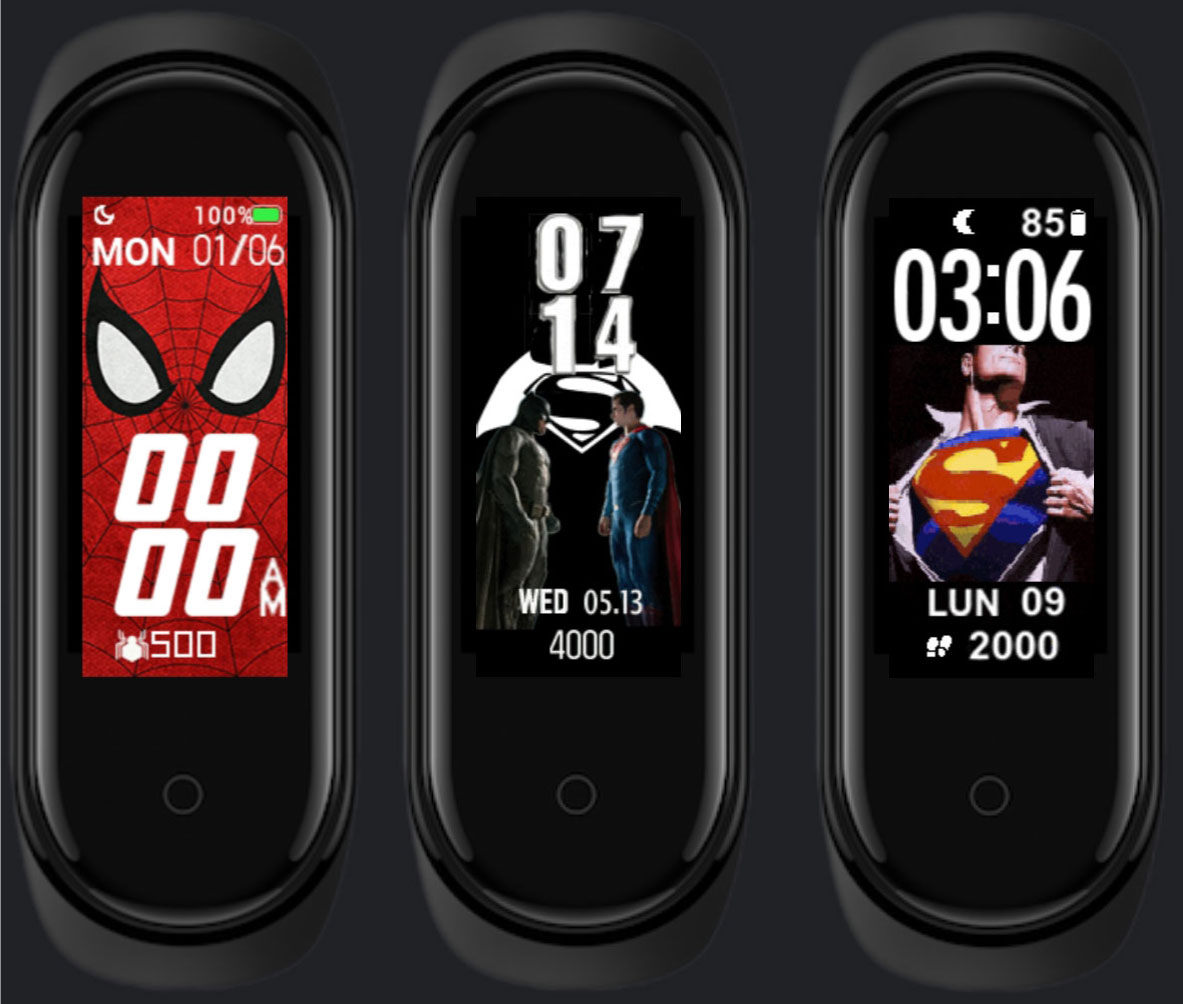
有名映画のスパイダーマンやスーパーマンのウォッチフェイスもありました!他にもまだまだ紹介しきれないくらい色々なウォッチフェイスがあります。
ウォッチフェイスを変える方法

ではXiaomi Mi Smart Band5のウォッチフェイスを上記のような人気キャラクターのバージョンに変更する方法をご紹介します!(今回はAndroidスマホの変更方法です)。
Xiaomiのスマートウォッチは『Mi fit』というアプリをスマホにダウンロードして使いますが、キャラクターのウォッチフェイスに変更するには『Mi Band5 Watch Faces』というアプリもダウンロードすることが必要。『Mi Band5 Watch Faces』をダウンロードすると、下記のようなアイコンが表示されます。ここをタップして欲しいウォッチフェイスをダウンロードします。
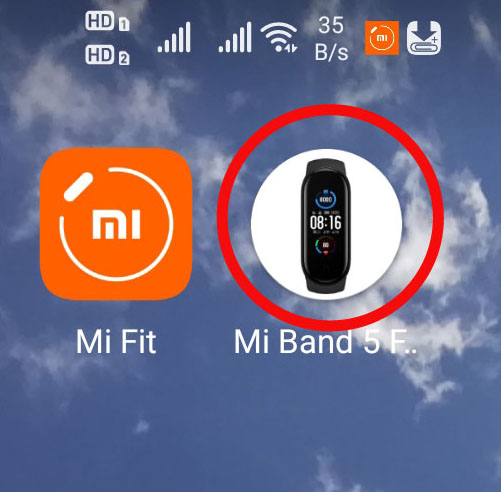
ここからは動画でご紹介します~!
ここからの設定方法は上記の動画でご紹介しています。なおXiaomi Mi Smart Band5は、初期設定で入っているのウォッチフェイスもかわいいんです! 以下では初期設定で入っているウォッチフェイスの設定方法もご紹介します。
初期設定で入っているのウォッチフェイスはこんな感じ!
初期設定で入っているのウォッチフェイスの変更法
『Mi Fit』アプリをタップします。

右下のプロフィールをタップし、
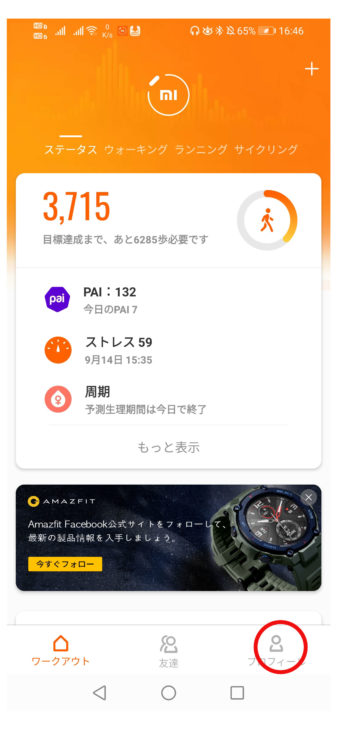
Miスマートバンド5をタップし、
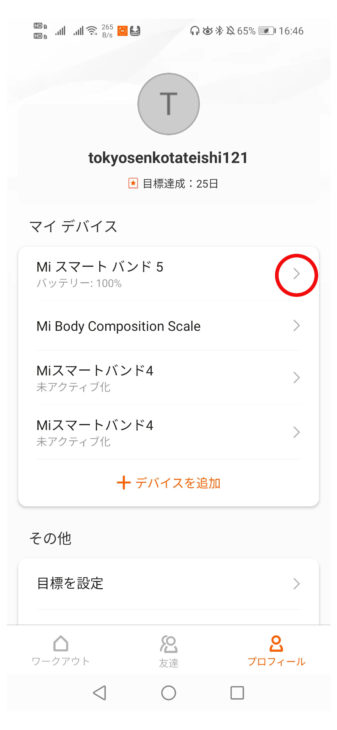
ストアをタップします。
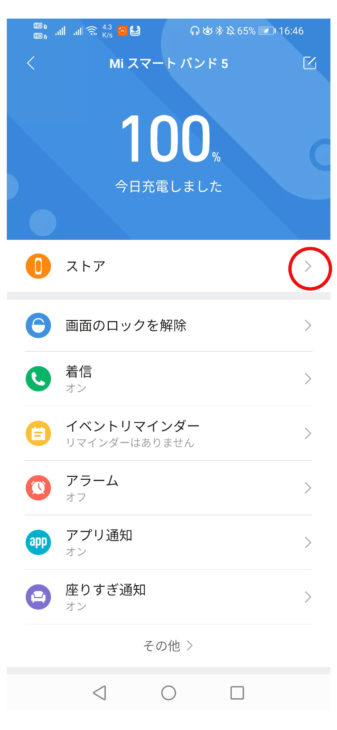
すると色々なウォッチフェイスが表示されるので、好みのものをタップ。
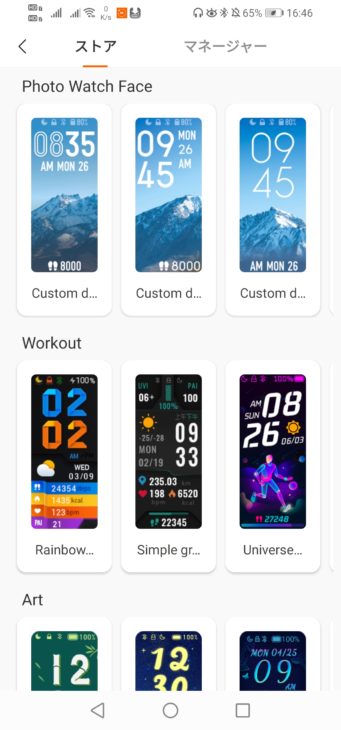
文字盤を同期をタップすると同期ができます。
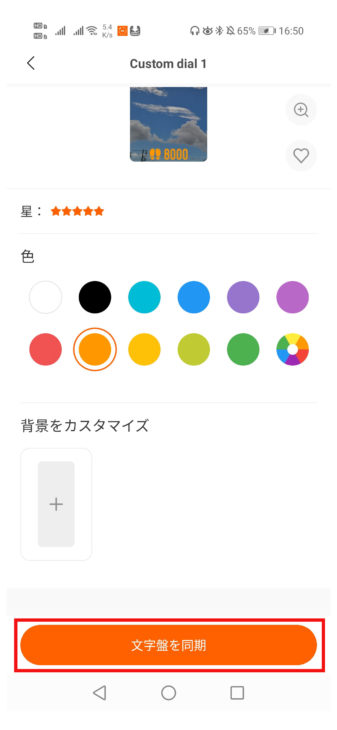
子供やペットの写真もウォッチフェイスにできる

『PhotoWatchFace』を選べば、スマホに保存されている写真や、その場て撮影した写真をウォッチフェイスにすることもできます。
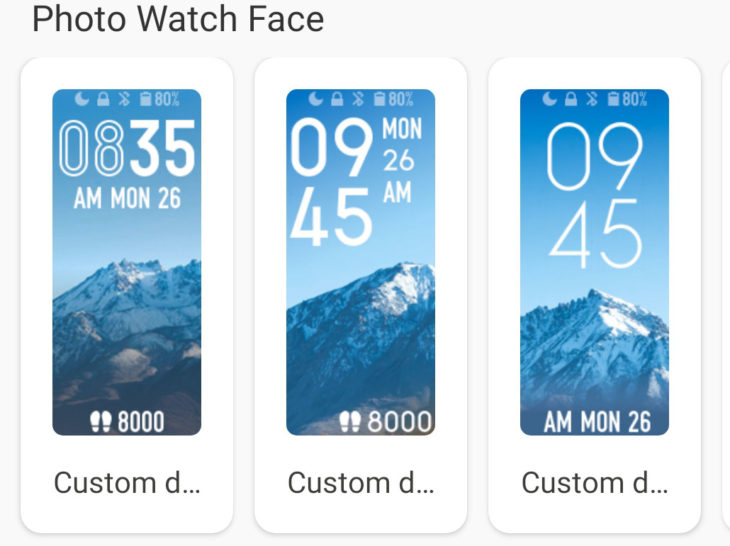
左下の背景をカスタマイズをタップして、
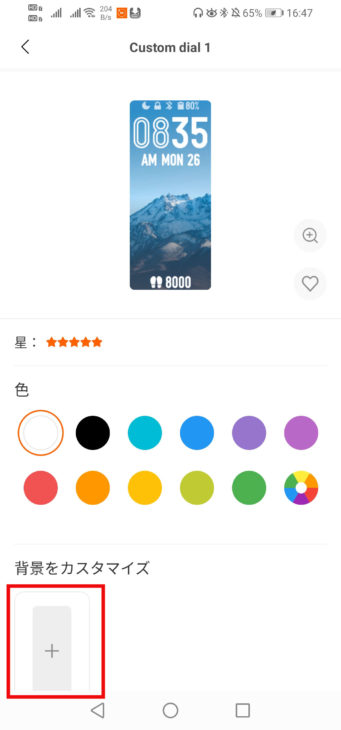
「写真を撮る」か「ギャラリー」をタップ。
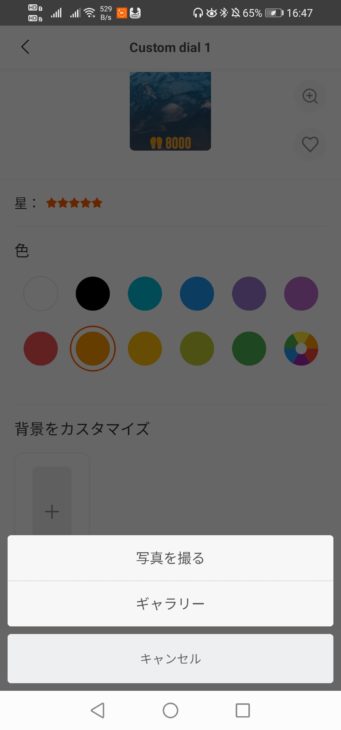
「トリミング」か「フォト」を選択し、「一回のみ」か「常時」を選択。
「トリミング」を押すと写真の位置や大きさまで選択できます。
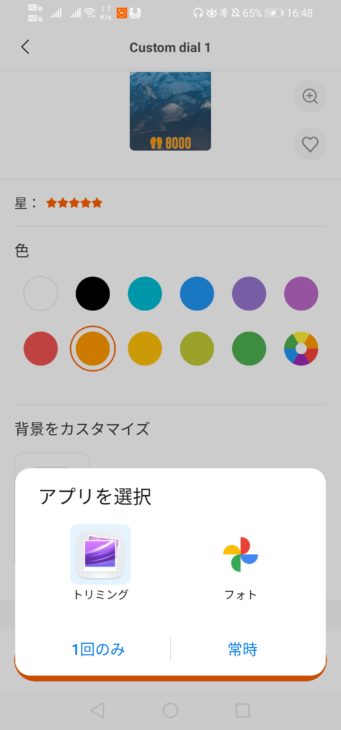
このように自分好みのウォッチフェイスにできます!

写真のように文字の色まで選択できます。